LordEfazati
Member
بعضی مواقع پیش می آید که لازم می شود نوشته را به اینصورت تغییر دهید !
در هر صورت
1- در یک لایر با خط سیاه مطلب مورد نظر را بنویسید !
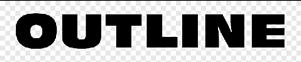
2- روی لایر راست کلیک کرده و روی rasterize layer بزنید و بعد روی لایر کلیک + ctrl کنید !
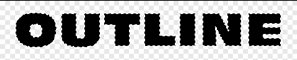
3- یک لایر جدید باز کنید . به Edit>stroke بروید . من در اینجا 6px را انتخاب کرده ام و لوکیشن را مرکزی انتخاب کردم و بعد روی لایر کلیک + ctrl کنید . شما می توانید این تنظیمات را به دلخواه عوض کنید .
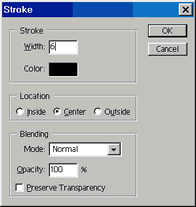
4- حالا از لایر ها ، لایر اول را خاموش کنید تا خط بیرونی را ببینید . سپس gradient tool را در حالت linear و سفید به سیاه انتخاب کنید سپس روی کار اعمال کنید .

5- دوباره پنجره stroke را بازکنید ، این بار مقدار متغییر 1px قرار دهید .
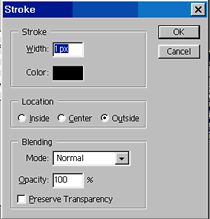
6- برای تغییر حالت به صورت آهنی به Image>adjust>curves بروید و همه یتنظیمات را مانند شکل قرار دهید تا مانند شکل شود !
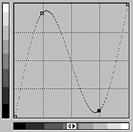
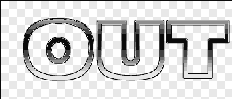
7- حالا آن لایری را که خاموش کردید را روشن کنید و توسط gradient رنگ مورد نظرتان را اعمال کنید .

8- برای زیبا تر شدن کار هم از dropshadow استفاده کنید !

9- در آخر اینگونه خواهد شد .

10- شما می توانید با عوض برداشتن پس ضمینه در هر جایی از این نوشته استفاده کنید تا جلوه ی دلخواه را پیدا کنید .


در هر صورت
1- در یک لایر با خط سیاه مطلب مورد نظر را بنویسید !
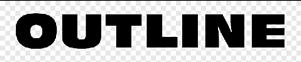
2- روی لایر راست کلیک کرده و روی rasterize layer بزنید و بعد روی لایر کلیک + ctrl کنید !
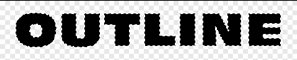
3- یک لایر جدید باز کنید . به Edit>stroke بروید . من در اینجا 6px را انتخاب کرده ام و لوکیشن را مرکزی انتخاب کردم و بعد روی لایر کلیک + ctrl کنید . شما می توانید این تنظیمات را به دلخواه عوض کنید .
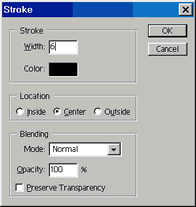
4- حالا از لایر ها ، لایر اول را خاموش کنید تا خط بیرونی را ببینید . سپس gradient tool را در حالت linear و سفید به سیاه انتخاب کنید سپس روی کار اعمال کنید .

5- دوباره پنجره stroke را بازکنید ، این بار مقدار متغییر 1px قرار دهید .
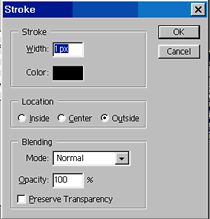
6- برای تغییر حالت به صورت آهنی به Image>adjust>curves بروید و همه یتنظیمات را مانند شکل قرار دهید تا مانند شکل شود !
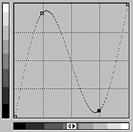
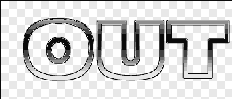
7- حالا آن لایری را که خاموش کردید را روشن کنید و توسط gradient رنگ مورد نظرتان را اعمال کنید .

8- برای زیبا تر شدن کار هم از dropshadow استفاده کنید !

9- در آخر اینگونه خواهد شد .

10- شما می توانید با عوض برداشتن پس ضمینه در هر جایی از این نوشته استفاده کنید تا جلوه ی دلخواه را پیدا کنید .















